Q против S Рейтинг скорости
Наши автомобили предназначены для самых разных целей, что означает, что некоторые из нас любят быстрые автомобили, некоторые из нас любят комфортные автомобили, а некоторые из нас любят ездить по бездорожью, но почти все хотят безопасный автомобиль, поскольку это не подлежит обсуждению. Таким образом, каждому важно выбрать идеальный комплект шин для своего автомобиля, поскольку шины отражают действия каждого водителя на дороге.
Рейтинг скорости шины является одним из тех важных показателей, которые должны быть точны, если мы хотим получить максимальную отдачу от наших автомобилей. Эта статья «Рейтинг скорости Q и S» поможет вам понять, как работают разные рейтинги скорости, почему вам следует выбирать высокоскоростную шину и почему вам следует держаться от нее подальше.
Класс скорости Q против класса S
Шины типа Q способны выдерживать все нагрузки на скоростях до 100 миль в час или 160 км в час. Это означает, что шина с рейтингом скорости Q не должна превышать эти скорости в течение длительного периода времени, поскольку это может либо сократить срок службы шины, либо иногда даже полностью разрушить ее.
Шина с рейтингом скорости S — это шина, которая может выдерживать скорость до 112 миль в час или 180 км/ч, что означает, что она обычно работает лучше, чем шина с рейтингом скорости Q во всех отношениях. Однако известно, что шины с более высокой скоростью служат меньше времени, они также обычно не так удобны и сильно страдают в зимнее время.
Что такое индекс скорости шины?
Рейтинг скорости шины — это система, предназначенная для указания конкретной скоростной характеристики шины. Поскольку разные шины спроектированы и изготовлены по-разному, существует много различий между низкоскоростными и высокоскоростными шинами. Вы должны узнать обо всех различиях, чтобы иметь возможность выбрать идеальный рейтинг скорости для вас.
Рейтинг скорости шины указан непосредственно на боковине шины как часть кода размера шины. Код размера шины выглядит примерно так: P 265/65 R17 112 9.0009 С . Самая последняя буква в этом коде соответствует индексу скорости шины, в данном случае это S (112 миль/ч или 180 км/ч). Если вы хотите увидеть диаграмму со всеми доступными рейтингами скорости, нажмите здесь.
Без определенного рейтинга скорости все шины будут иметь одинаковую конструкцию, а это означает, что вы не сможете выбрать шину, которая подходит вам лучше всего. Чтобы понять это более подробно, мы сейчас расскажем вам, каковы обычные различия между высокоскоростными и низкоскоростными шинами.
В чем разница между высокоскоростными и низкоскоростными шинами?
Шины для высоких скоростей работают лучше, чем шины для низких скоростей? Помимо очевидной разницы в максимальной скорости между низко- и высокоскоростными шинами, мы также должны упомянуть, что высокоскоростные шины работают лучше почти во всех сценариях, кроме зимы, льда или снега. Поскольку эти шины предназначены для спортивных автомобилей и суперкаров, они, как правило, имеют дизайн канавок и резьбы, которые помогают автомобилю лучше снижать мощность, а также помогают автомобилю останавливаться на более коротком расстоянии.
Поскольку эти шины предназначены для спортивных автомобилей и суперкаров, они, как правило, имеют дизайн канавок и резьбы, которые помогают автомобилю лучше снижать мощность, а также помогают автомобилю останавливаться на более коротком расстоянии.
Высокоскоростные шины в большинстве случаев обычно шире, потому что это также преимущество, которое вы можете получить с шинами с высокими характеристиками в целом. Более широкая колея обеспечивает лучшее распределение веса и удерживает автомобиль на одном уровне при прохождении поворотов. Шины со стандартными характеристиками, как правило, рассчитаны на очень высокие скорости, а это означает, что они получают почти все преимущества, которые вы получаете от шин с высокими характеристиками.
Шины для высоких скоростей управляются лучше, чем шины для низких скоростей? Когда дело доходит до управляемости, прохождения поворотов и переноса веса, высокоскоростные шины действительно лучше, чем низкоскоростные.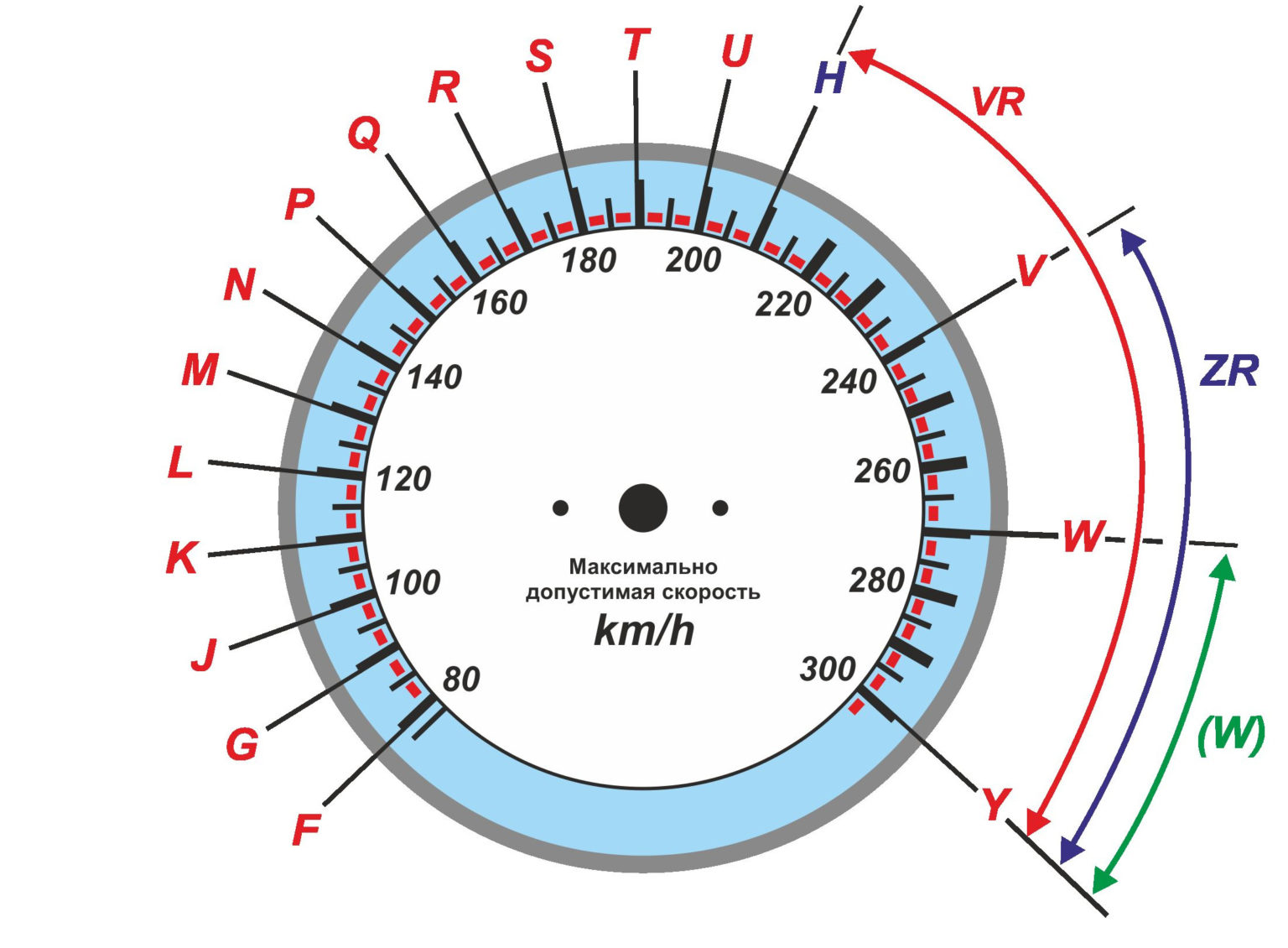 Более высокий рейтинг скорости позволяет не только ехать быстрее, но и быстрее проходить повороты. Поскольку высокоскоростные шины гораздо лучше переносят тепло и нагрузку на трение, они работают лучше практически на всех скоростях, вплоть до максимальной номинальной скорости.
Более высокий рейтинг скорости позволяет не только ехать быстрее, но и быстрее проходить повороты. Поскольку высокоскоростные шины гораздо лучше переносят тепло и нагрузку на трение, они работают лучше практически на всех скоростях, вплоть до максимальной номинальной скорости.
Это означает, что высокоскоростные шины во всех отношениях более отзывчивы, более постоянны и внушают больше уверенности при смене направления. Тем не менее, есть некоторые высокопроизводительные шины, которые не рассчитаны на более высокие скорости, что более или менее сводит на нет эти различия. Как бы то ни было, они довольно редки и непопулярны.
Выдерживают ли высокоскоростные шины тепло и трение лучше, чем низкоскоростные шины? Основное различие между высокоскоростными и низкоскоростными шинами заключается в том, насколько хорошо они справляются с нагрузками, возникающими при непрерывной езде на высокой скорости. Чем быстрее катится, тем больше создается трение, что экспоненциально повышает температуру поверхности шины.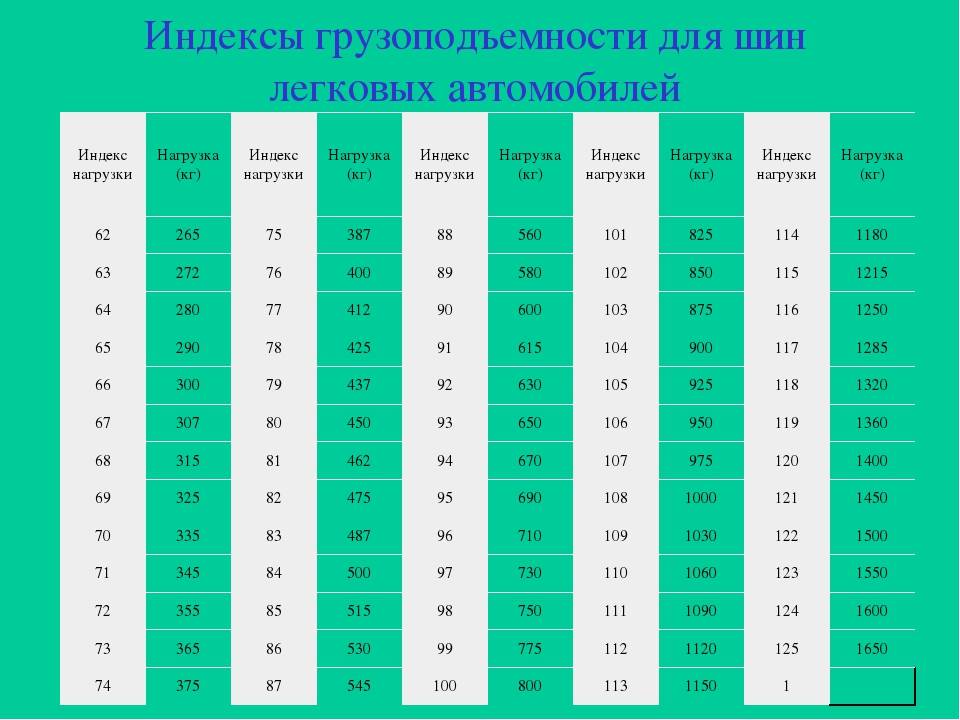 Шина с рейтингом скорости Q предназначена для движения со скоростью до 100 миль в час, потому что она не может выдерживать нагрузки, связанные с более высокими скоростями.
Шина с рейтингом скорости Q предназначена для движения со скоростью до 100 миль в час, потому что она не может выдерживать нагрузки, связанные с более высокими скоростями.
С другой стороны, шина с рейтингом скорости S лучше, поскольку она может выдерживать уровни тепла и трения, возникающие при скорости до 112 миль в час. Это также означает, что шина с рейтингом скорости S лучше справляется с нагревом практически на всех скоростях, а не только после 100 миль в час.
Шины для низких скоростей служат дольше, чем шины для высоких скоростей?Специальная высокопроизводительная шина — это шина, обеспечивающая наилучшие рабочие характеристики, которые вы можете получить от куска автомобильной резины. Чтобы достичь этого, шина должна быть разработана специально для обеспечения производительности, а это означает, что инженеры, которые ее разрабатывали, не уделяли особого внимания тому, как долго шина может прослужить.
Кроме того, высокоскоростная шина не может служить так же долго, как обычная шина, потому что движение на более высоких скоростях просто сокращает срок службы шины. Больше тепла растворяет резиновые смеси, из которых состоит шина, с большей скоростью. Если вы соедините это с общей более мягкой конструкцией, высокоскоростная шина не прослужит так долго.
Больше тепла растворяет резиновые смеси, из которых состоит шина, с большей скоростью. Если вы соедините это с общей более мягкой конструкцией, высокоскоростная шина не прослужит так долго.
Высокоскоростные шины предназначены для работы при высоких температурах, что является полной противоположностью тому, что требуется от хорошей зимней шины. Таким образом, решение сделать так, чтобы шина лучше выдерживала более высокие температуры, сразу же влияет на то, насколько хорошо шина справляется с более низкими температурами. Таким образом, низкоскоростная шина, скорее всего, будет работать зимой лучше, чем высокоскоростная шина.
Являются ли шины для низких скоростей более удобными, чем шины для высоких скоростей? Шины для низких скоростей, как правило, имеют более жесткие пятна контакта, но боковины имеют тенденцию быть более мягкими, в отличие от шин для высоких скоростей, конструкция которых обратная. Поскольку боковина является частью шины, которая поддерживает вес автомобиля и поглощает удары, вызванные неровностями дороги, низкоскоростные шины, как правило, более удобны.
Поскольку боковина является частью шины, которая поддерживает вес автомобиля и поглощает удары, вызванные неровностями дороги, низкоскоростные шины, как правило, более удобны.
Кроме того, низкоскоростные шины не так сильно ориентированы на другие аспекты производительности, а это означает, что канавки низкоскоростных шин и конструкция резьбы должны издавать меньше дорожного шума, что по своей сути также делает их тише.
Что произойдет, если я превысю допустимую скорость шины?
Если вы ненадолго превысите скорость, указанную для ваших шин, скорее всего, ничего не произойдет, потому что для повышения температуры поверхности шины вам необходимо в течение длительного периода времени превышать максимально допустимую скорость. Итак, если вы едете на 10-20 миль в час выше номинальной скорости, ваши шины должны быть в порядке. Такое часто бывает при обгонах.
Однако, если вы превысите максимально допустимую для шин скорость и продолжите движение с превышением порога, ваши шины могут пострадать более чем одним способом. Во-первых, вы, вероятно, заметите запах жженой резины, исходящий от ваших шин, который ожидается, если вы ведете машину агрессивно. Более того, вы также рискуете повредить шины, а иногда даже полностью их разрушить.
Во-первых, вы, вероятно, заметите запах жженой резины, исходящий от ваших шин, который ожидается, если вы ведете машину агрессивно. Более того, вы также рискуете повредить шины, а иногда даже полностью их разрушить.
Худшее, что может случиться, это, скорее всего, лопание шины, растрескивание брекера шины, растрескивание боковины шины или даже отделение протектора. Если что-либо из этого произойдет во время движения на более высоких скоростях, вы сильно рискуете потерять контроль и вылететь с дороги, поэтому никогда не следует превышать номинальную скорость шины, если это не является полностью и крайне необходимым.
Заключение
В конце нашей статьи «Рейтинг скорости Q против S» мы можем легко увидеть, что у каждого из них есть свои преимущества и недостатки. Шина с рейтингом скорости Q, очевидно, медленнее, но обычно служит дольше, более комфортна и лучше подходит для зимнего времени. Напротив, шины с рейтингом скорости S работают лучше, лучше управляются и лучше переносят жару.
Вы должны выбрать конкретную скорость шины в зависимости от того, на какой машине вы ездите и насколько быстро и агрессивно вы обычно ездите. Рейтинги скорости Q в основном зарезервированы для семейных автомобилей, в то время как рейтинги скорости S часто можно увидеть и на некоторых спортивных автомобилях. Если вы хотите узнать больше о конкретных рейтингах скорости шин и их сравнении, обязательно нажмите здесь.
Что такое индекс скорости и как его улучшить в WordPress
Знаете ли вы, сколько секунд занимает загрузка вашего веб-сайта на экран посетителя? Ответ указывает на индекс скорости (SI), показатель производительности, на который влияет все, что связано с верхней частью страницы.
Индекс скорости (SI) влияет на общую оценку производительности в отчете Lighthouse. Поддержание хорошего индекса скорости обеспечивает отличное взаимодействие с пользователем: это означает, что контент, расположенный в области просмотра, доставляется быстро.
Чтобы улучшить оценку производительности, необходимо оптимизировать шесть показателей, а индекс скорости содержит 10 % этой глобальной оценки, рассчитанной Lighthouse.
Что такое хороший индекс скорости? Как это измерить? Какие инструменты самые надежные? Аудит производительности вашего веб-сайта может быть ошеломляющим!
Следуйте нашему пошаговому руководству, чтобы контролировать KPI индекса скорости и проводить эффективный процесс оптимизации производительности. Мы подробно объясним метрику индекса скорости, бесплатные инструменты, которые вы можете использовать для измерения своей производительности, и некоторые технические советы, которые можно применить, чтобы получить хорошую оценку индекса скорости (менее 3,4 с).
Какой индекс скорости в Lighthouse?
Индекс скорости — это показатель производительности Lighthouse, который показывает, насколько быстро содержимое страницы загружается и отображается для пользователя.
Индекс скорости показывает время загрузки видимой части над сгибом веб-страницы (в области просмотра). Он измеряет весь процесс загрузки того, что пользователи видят до прокрутки.
На самом деле Lighthouse снимает на видео процесс загрузки и вычисляет разницу между всеми кадрами. Затем Lighthouse использует модуль Speedline Node.JS для вычисления итоговой оценки SI. (Дополнительную информацию об этом модуле можно найти на Github).
Индекс скорости является результатом расчета: это средняя скорость рендеринга веб-страницы и ее визуальный прогресс, также называемый визуальное завершение .
Это важный лабораторный показатель для измерения времени загрузки, который напрямую влияет на то, как пользователи воспринимают производительность веб-сайта .
Давайте проиллюстрируем это визуальное завершение двумя сценариями: страница А оптимизирована, а страница Б — нет: видимый контент довольно быстро, что дает вашим посетителям ощущение более быстрой загрузки страницы.
📖 Метрика SI ориентирована на пользователя: она отслеживает визуальное развитие.
Как индекс скорости влияет на производительность?
Индекс скорости — это показатель производительности загрузки, который показывает, насколько быстро элементы страницы становятся видимыми в области просмотра. Насколько быстрым кажется посетителям ваш сайт? Это именно тот вопрос, на который вы пытаетесь ответить, измеряя эффективность работы в Интернете!
Насколько быстрым кажется посетителям ваш сайт? Это именно тот вопрос, на который вы пытаетесь ответить, измеряя эффективность работы в Интернете!
Индекс скорости представлен на изображении ниже, почти в конце процесса визуального завершения:
Объяснение процесса загрузки — Источник: dev.toТеперь давайте посмотрим, как Индекс скорости сравнивается с 5 другими KPI, измеряемыми Lighthouse.
Вес индекса скорости в оценке Lighthouse
В оценке производительности Lighthouse v8 вес SI был уменьшен с 15% до 10%.
Lighthouse Scoring Calculator v8 (включая SI) — Web.devКак Lighthouse рассчитывает индекс скорости?
Web.Dev объясняет, что ваш индекс скорости представляет собой «сравнение индекса скорости вашей страницы и индексов скорости реальных веб-сайтов».
Версия V8 Lighthouse вычисляет шесть показателей для получения итоговой оценки производительности. Он включает в себя Core Web Vitals, общее время взаимодействия, общее время блокировки и, наконец, Индекс скорости :
Индекс скорости — важный лабораторный показатель, поскольку он определяет, воспринимается ли ваша страница как быстрая или медленная.
| 📖 Формула индекса скорости: Интервал времени * (1 – визуальная полнота / 100) |
Прежде чем мы дадим вам некоторые технические рекомендации по улучшению вашего индекса скорости, если это необходимо, мы должны определить, что является хорошим показателем SI согласно Lighthouse.
И это приводит нас к следующему разделу: порог индекса скорости.
Что такое хороший индекс скорости?
Хороший индекс скорости должен быть менее 3,4 секунды. Пороги SI
— Источник: Web.devИндекс скорости в сравнении с First Contentful Paint
Если вы знакомы с недавним обновлением Core Web Vitals, метрика Speed Index может быть похожа на KPI First Contentful Paint (FCP). Позвольте мне объяснить основное различие и почему обе метрики важны.
First Contentful Paint также является визуальной метрикой, которая измеряет время, пока браузер first обработает любой контент. Индекс скорости описывает скорость, с которой весь контент появляется в верхней части страницы .
Индекс скорости описывает скорость, с которой весь контент появляется в верхней части страницы .
Таким образом, все, что ускоряет FCP, улучшит показатель индекса скорости (и пользователю будет лучше видеть что-то вместо пугающего белого экрана).
Индекс скорости и совокупное смещение макета Все, что стабилизирует содержимое в верхней части страницы и повышает интерактивность, также поможет поддерживать хороший индекс скорости. Чтобы измерить визуальную стабильность, Google использует кумулятивное смещение макета (CLS) из сигналов Page Experience. CLS измеряет внезапные изменения на странице, нежелательные для пользователя, такие как всплывающие окна или навязчивая реклама, которые портят впечатление пользователя:
Иллюстрация CLS — Источник: lonelyТаким образом, хороший показатель CLS означает хорошую визуальную стабильность и может положительно повлиять на ваш SI.
Поддержание хорошего SI полезно не только для производительности, но и для маркетинга. Посмотрим, как.
Посмотрим, как.
Четыре маркетинговых преимущества для поддержания отличного индекса скорости
1. Снизьте показатель отказов
Представьте, что вы пытаетесь зайти на веб-сайт, но вместо того, чтобы сразу увидеть какой-либо контент, вы смотрите на пустой экран. Что вы делаете? Ты уходишь.
Этот сценарий (которого мы все хотим избежать) называется «отскок». Кто-то посещает ваш сайт и сразу же уходит, не взаимодействуя с ним дальше.
| 📖 Поддержание хороших показателей FCP и SI значительно снизит показатель отказов, поскольку пользователь будет воспринимать ваш сайт как быстрый. |
2. Увеличьте KPI «время, проведенное на странице»
Если вы снизите индекс скорости, пользователи, посещающие ваш сайт, захотят оставаться на нем дольше и посещать больше страниц.
3. Увеличьте коэффициент конверсии
Когда пользователь проводит время на вашем сайте благодаря хорошей скорости, у вас есть еще одно преимущество: он с большей вероятностью купит. Вы отвечаете на их потребности: находите ответ или продукт, который им нужен, как можно быстрее.
Вы отвечаете на их потребности: находите ответ или продукт, который им нужен, как можно быстрее.
4. Улучшите SEO
Если вашим посетителям нравится находиться на вашем веб-сайте, Google это тоже понравится и вознаградит вас более высокой позицией в результатах поиска.
Как измерить индекс скорости
Lighthouse — это инструмент с открытым исходным кодом, который помогает разработчикам измерять индекс скорости и другие показатели производительности. Автоматизированный инструмент создает подробные отчеты о скорости, производительности, доступности, UX и SEO.
Какие инструменты для измерения индекса скорости?
Чтобы измерить индекс скорости и общую оценку производительности, вы можете использовать Google PageSpeed Insights и GTmetrix, два популярных инструмента, основанных на технологии Lighthouse.
- Использование Google PageSpeed Insight (PSI) для измерения показателя SI:
- Использование GTmetrix для получения оценки SI:
Оба инструмента дают разные оценки SI, но оба находятся в зеленой зоне:
- Оценка SI (PSI): 0,8 с
- SI оценка (GT Metrix): 1,1 с
Что влияет на индекс скорости?
Причины высокого показателя SI можно определить в разделе диагностики Google PageSpeed Insights.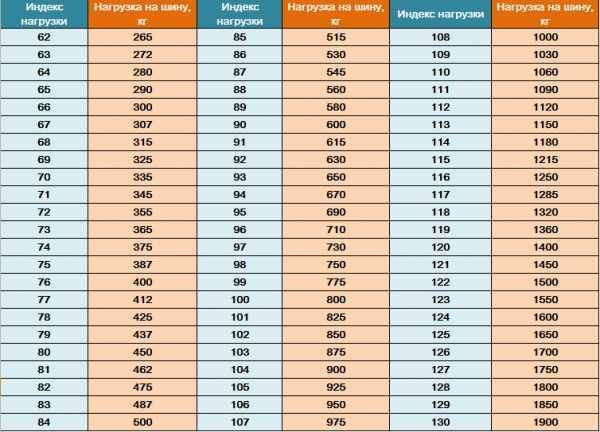 Обычно у нас есть четыре основных проблемы, влияющих на плохую оценку SI, а именно:
Обычно у нас есть четыре основных проблемы, влияющих на плохую оценку SI, а именно:
- Код JavaScript и неиспользуемый JS
- Время выполнения JavaScript
- Работа основного потока
- Сторонний код ваша оценка успеваемости. Раздел «Возможности и диагностика» — Источник: PSI
В отчете указывается, какое влияние каждая ошибка оказывает на вашу производительность. Их устранение резко снизит вашу оценку индекса скорости и повысит общее удобство вашего сайта WordPress для пользователей.
Наша цель проста: мы хотим, чтобы посетитель как можно скорее увидел содержимое верхней части страницы.
Чтобы улучшить индекс скорости, мы перечислили основные рекомендации PSI:
- Устранение ресурсов, блокирующих рендеринг
- Минимизация работы основного потока (минимизация задач браузера) текст остается видимым во время загрузки веб-шрифта (правильно используйте пользовательские шрифты)
- Удалить неиспользуемый JS
- Уменьшите влияние стороннего кода
- Избегайте объединения критических запросов в цепочку
- Предварительно загрузите ключевые запросы
- Поддерживайте минимальное количество запросов и небольшие размеры передачи будут загружены в правильном формате
Теперь давайте посмотрим, как реализовать каждый из них.
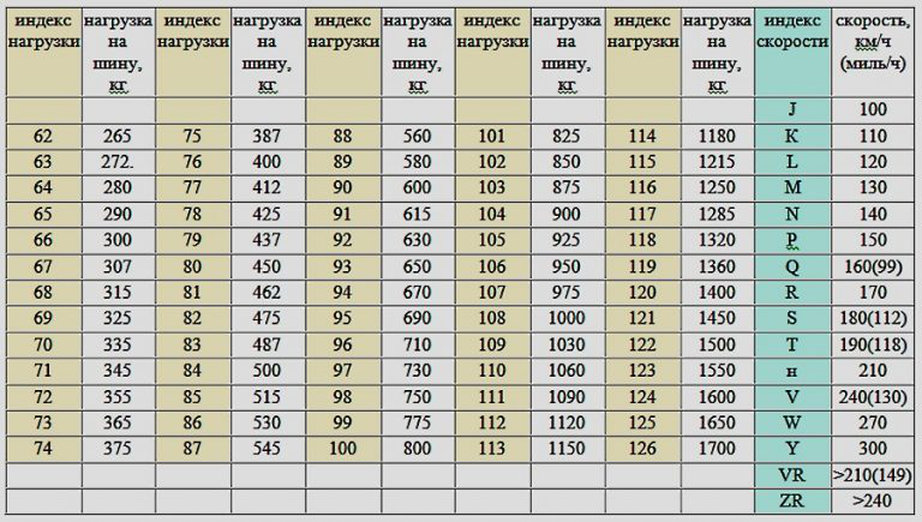
Как улучшить индекс скорости: 8 советов по повышению производительности
Существует восемь методов повышения производительности, которым следует следовать, чтобы улучшить индекс скорости и общую скорость вашего сайта WordPress, а именно:
- Отложить JS
- Задержать JS и удалить неиспользуемый JS
- Сократить JS и минимизировать CSS
- Оптимизировать доставку CSS и удалить неиспользуемый CSS
- Оптимизировать изображения + отложенная загрузка
- Использовать Data Com Pression
- Используйте CDN
- Предварительная загрузка и Оптимизация шрифтов
Давайте углубимся в каждый из них.
1. Отложить JS
Файлы JS будут загружены после того, как браузер отобразит наиболее релевантный контент. Этот процесс позволяет браузеру загружать весь контент, не дожидаясь загрузки скриптов.
Откладывая JS-файлы, вы также устанавливаете приоритет для типа контента, который хотите показывать первым.
 В нашем случае мы должны сосредоточиться на чем-то выше сгиба: все несущественные JS в сгибе должны быть отложены.
В нашем случае мы должны сосредоточиться на чем-то выше сгиба: все несущественные JS в сгибе должны быть отложены.🚨 Проблемы, о которых сообщает Lighthouse: «Устранение ресурсов, блокирующих рендеринг», «Удаление неиспользуемого JavaScript» и «Избегайте объединения критических запросов».
✅ Отсрочка JavaScript с помощью популярных плагинов:
- WP Rocket есть возможность отложить файлы JS WordPress, как показано ниже:
- Очистка активов — этот бесплатный плагин сканирует и определяет содержимое, которое будет загружено на страницу в приоритетном порядке. Просто выберите код CSS или JS, который не должен отображаться первым. Автор плагина рекомендует использовать Asset CleanUp с плагином кеша, таким как WP Rocket, чтобы получить наилучшие результаты производительности.
- Speed Booster Pack – откладывает файлы JS после рендеринга всего HTML.

- Async JS — позволяет вам контролировать, к каким сценариям вы хотите добавить атрибут «отложить».
✅ Отсрочка JavaScript вручную
- Атрибут отсрочки: Используйте логические атрибуты «отложить» для тега скрипта в HTML, и он отложит JS, на который вы хотите настроить таргетинг. При наличии атрибута defer файл скрипта загружается параллельно, в то время как HTML-документ все еще обрабатывается. Хорошо, что скрипт не выполняется до тех пор, пока не завершится парсинг HTML.
Как работает атрибут отсрочки — источник: jozefzacek.cz2. Задержка JS и удаление неиспользуемых JS
Отсрочка выполнения JS и удаление неиспользуемых JS позволяет повысить производительность и показатель SI. Вкладка «Покрытие» в Chrome DevTools может помочь вам найти неиспользуемый код JavaScript:
Отчет о покрытии кода — Источник: DevToolsДругой способ выполнить аудит и определить JS для оптимизации — использовать PSI или GTmetrix:
Функция водопада для выявления самые тяжелые JS-скрипты — источник: GTmetrix🚨 Проблемы, о которых сообщает Lighthouse: «Сокращение неиспользуемого JS» и «Избегайте объединения критических запросов».

✅ Ручные решения:
- Создайте задержку выполнения JS с помощью функции метода setTimeout(). Это вызовет функцию по истечении времени, которое вы укажете в мс . Вы можете использовать эти фрагменты кода, чтобы отложить выполнение функций JS по вашему выбору.
Примечание. Lighthouse помечает любой файл, содержащий более 20 КБ неиспользуемого кода JS , , поэтому ручная задержка каждого JS-файла может немного отталкивать.
✅ Используйте плагин WordPress для задержки JS:
- Flying Scripts: плагин для задержки JS и выделения дополнительных ресурсов для важных файлов JS. Это помогает расставить приоритеты для JS-контента, который должен загружаться в первую очередь.
- WP Meteor: плагин для откладывания JS-скриптов и значительного улучшения воспринимаемой посетителями скорости.
- Gonzales — позволяет условно отключить CSS и JS.
- Perfmatters – помогает ускорить работу вашего сайта, отключая скрипты, которые могут не использоваться.

- Организатор плагинов — изменяет порядок загрузки ваших плагинов.
- Asset CleanUp — позволяет выбрать CSS/JS, которые не нужно загружать.
- Плагин кеша WP Rocket — лучшее бесшовное решение. В плагине WP Rocket функция Delay JS используется для сокращения неиспользуемых JS. Вы можете легко отложить JS-файлы одним щелчком мыши:
3. Минимизация JS и CSS
Минификация — это процесс удаления всех ненужных символов из кода JavaScript без изменения его функциональности. Говоря простым языком, минимизация кода означает удаление любых бесполезных знаков препинания и беспорядка, таких как новые строки, комментарии, пробелы, точки с запятой и т. д.
Уменьшение раздувания освободит время для основного потока. Опять же, речь идет о том, чтобы выделить место и время для содержимого верхней части страницы.
🚨 Проблемы, выявленные Lighthouse: «Уменьшение времени выполнения JavaScript», «Сведение к минимуму работы основного потока», «Уменьшение JS» и «Сокращение CSS».

Вот несколько вариантов для вас.
✅ Минимизация кода вручную :
Важно: мы рекомендуем вам сделать резервную копию вашего сайта или файла, который вы хотите сжать. Лучше всего делать такие манипуляции в среде разработки. Если вы не разбираетесь в технологиях, мы рекомендуем вам вместо этого использовать плагин.
- Используйте текстовый редактор, например Sublime Text или Visual Studio Code.
- Откройте файл, содержащий ваш код, и удалите комментарии, пробелы, новые строки и отступы.
- Максимально укоротите имена идентификаторов, классов или переменных и оптимизируйте условные операторы.
- Снова сохраните файл.
✅ Минимизация кода с помощью онлайн-инструмента:
- Перейдите на сайт minifycode.com и откройте вкладку по вашему выбору: JS, CSS, HTML и т. д.
- Вставьте код из файла в основное поле и нажмите кнопку Minify JS .

✅ Лучшие инструменты минимизации JS и CSS:
- Closure Compiler от Google. JS после этого.
- UglifyJs минимизирует, анализирует и оптимизирует ваш JavaScript.
- Автооптимизация – очень популярный вариант оптимизации CSS и JS.
- YUI Compressor Tool от Yahoo – это инструмент для минимизации CSS и JavaScript.
- WP Super Minify объединяет, минимизирует и кэширует встроенные файлы JavaScript и CSS
- CSS Nano (препроцессор CSS)
- CSSO (препроцессор CSS)
- UNCSS (препроцессор CSS) для минимизации как вашего JS, так и Файлы CSS за пару кликов, как показано ниже:
4. Оптимизируйте доставку CSS и сократите неиспользуемый CSS
WordPress — это огромная экосистема, и большинство авторов тем предлагают множество вариантов макета и дизайнерских эффектов, что приводит к использованию большого количества CSS.
 Дело в том, что нам всем нужен CSS, потому что это код, который стилизует наш веб-контент. С одной стороны, нам не нужен уродливый сайт из 2000-х, но в то же время нужно обеспечить хорошую производительность. Все дело в поиске идеального баланса и оптимизации того, как CSS отображается/доставляется на вашей странице.
Дело в том, что нам всем нужен CSS, потому что это код, который стилизует наш веб-контент. С одной стороны, нам не нужен уродливый сайт из 2000-х, но в то же время нужно обеспечить хорошую производительность. Все дело в поиске идеального баланса и оптимизации того, как CSS отображается/доставляется на вашей странице.Файлы CSS влияют на время загрузки вашего сайта, и вам следует решить эту проблему, чтобы улучшить производительность и ваш показатель SI. Давайте посмотрим на различные тактики оптимизации доставки CSS.
🚨 Проблемы, выявленные Lighthouse:
«Свести к минимуму работу основного потока», «Уменьшить неиспользуемый CSS», «Устранить блокирующий рендеринг CSS».
✅ Ручные решения:
- Комбинируйте, сжимайте и встраивайте ваши сценарии CSS: это означает, что страницы не загружаются отдельными файлами CSS. Вместо этого включается вся необходимая информация о стиле для страницы с страницей (и никакие бесполезные таблицы стилей загружены не будут).
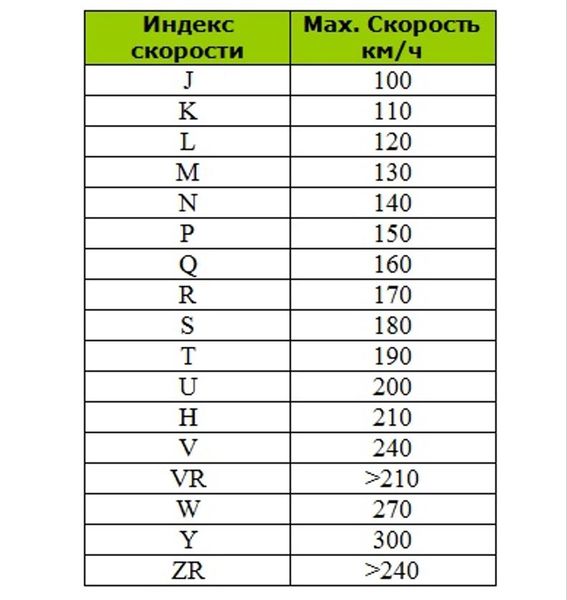
- Удалите/уменьшите неиспользуемый CSS вручную, просмотрев свой код.
✅ плагинов WordPress, которые можно использовать для оптимизации доставки CSS:
- Автооптимизация – просто установите флажок «оптимизировать код CSS» на панели управления WordPress.
- Ускорение — оптимизация доставки CSS — ну, это в названии!
- Плагин кеша WP Rocket – помогает оптимизировать доставку CSS, удаляя неиспользуемый CSS непосредственно с вкладки Оптимизация файлов .
5. Оптимизация изображений и использование функции отложенной загрузки
Вам необходимо оптимизировать изображения на вашем веб-сайте, поскольку они являются одним из самых больших расходов времени загрузки. К счастью, есть несколько инструментов, помогающих изменять размер и сжимать их без заметной потери качества.
Еще один способ оптимизировать ваши изображения — внедрить отложенная загрузка на них.
 Это набор методов, которые откладывают загрузку изображений на страницу позже, когда эти изображения должны быть видны пользователю.
Это набор методов, которые откладывают загрузку изображений на страницу позже, когда эти изображения должны быть видны пользователю.🚨 Проблемы, выявленные Lighthouse:
- Правильный размер изображений — изменяйте размер больших изображений до нужного размера.
- Эффективно кодировать изображения — означает, что вы должны их сжимать.
- Подавайте изображения в форматах нового поколения — конвертируйте JPEG/PNG в WebP.
- Откладывать закадровые изображения — ленивая загрузка изображений и фоновых изображений.
✅ Изменение размера изображений вручную с помощью приложений и онлайн-инструментов:
- GIMP — бесплатно для Windows и Mac.
- Preview для Mac — это бесплатно и уже установлено.
- Photoshop — может быть ошеломляющим, но это самое полное программное обеспечение для дизайна.
- BeFunky — веб-приложение для графического дизайна.
- Picmonkey.
 com — редактирование и создание визуального контента, включая логотипы.
com — редактирование и создание визуального контента, включая логотипы. - Pixlr.com — бесплатный и простой в использовании фоторедактор.
- Fotor.com — универсальная платформа для создания изображений.
- Photopea – бесплатно откройте PSD (фотошоп) файл прямо из браузера.
✅ Сжатие изображений с помощью онлайн-инструментов до загрузка их на ваш сайт WordPress:
- GIMP ( Масштабирование изображения 9010 0 опция)
- Photoshop ( Сохранить для Интернета опция)
- Оптимизатор JPEG ( базовое сжатие опция)
- Tiny PNG ( интеллектуальное сжатие с потерями опция)
- JPEG.io ( расширенная оптимизация JPEG опция)
✅ Оптимизация изображений с помощью плагина WordPress (существующие изображения и новые): 90 003
- Воображай – самый продвинутый инструмент для оптимизации изображений в один клик: получайте более светлые изображения без потери качества, конвертируйте WebP и сжимайте их массово (функция массовой оптимизации).
 Imagify может оптимизировать все форматы изображений: jpg, png, pdf и gif. Imagify бесплатен примерно для 200 изображений, затем вам нужно будет перейти на премиум-версию.
Imagify может оптимизировать все форматы изображений: jpg, png, pdf и gif. Imagify бесплатен примерно для 200 изображений, затем вам нужно будет перейти на премиум-версию. - Imsanity — устанавливает ограничение на размер загрузки в вашу библиотеку WordPress и автоматически изменяет размер огромных изображений. Он также сжимает изображения JPG в процессе изменения их размера, используя стандартное сжатие WordPress. Тем не менее, они по-прежнему рекомендуют использовать более ориентированный на сжатие плагин, такой как EWWW Image Optimizer или Imagify.
- EWWW Image Optimizer – автоматизирует все процессы, а изображения автоматически сжимаются, масштабируются по размеру страницы и преобразуются в формат нового поколения.
✅ Применение отложенной загрузки к изображениям с помощью плагина WordPress:
- Отложенная загрузка от WP Rocket — разработанного нами бесплатного вспомогательного плагина, который применяет скрипт отложенной загрузки к изображениям.
 Вы также можете заменить iframes Youtube миниатюрой предварительного просмотра, чтобы ускорить работу вашего сайта.
Вы также можете заменить iframes Youtube миниатюрой предварительного просмотра, чтобы ускорить работу вашего сайта.
Важно: Плагин кеша WP Rocket поставляется с функцией LazyLoad, поэтому, если вы уже являетесь пользователем WP Rocket, вам не нужен плагин Lazy Load by WP Rocket. - WP Rocket — наш плагин кэширования также поддерживает функцию отложенной загрузки для фото и видео, как вы можете видеть на вкладке «Медиа» ниже:
- взгляните на статью, которую мы написали о лучших плагинах, которые вы можете использовать для реализации функции отложенной загрузки.
6. Сжатие данных
Сжатие — это процесс уменьшения размера файлов вашего веб-сайта для улучшения показателей производительности. Это просто: когда вы отправляете более легкие файлы в свой браузер, время рендеринга будет быстрее.
Синтаксис HTML повторяется и использует такие теги, как
, ,
,
, поэтому для сжатия и распаковки кода может быть полезно использовать метод под названием «сжатие GZIP».
✅ Включение сжатия GZIP с помощью плагина WordPress:
- Плагин сжатия GZIP дает вам возможность включать и отключать сжатие Gzip на вашем сайте WordPress.
- WP Rocket включает функцию GZIP в файле .htaccess с помощью модуля mod_deflate сразу после активации плагина. Еще раз, вы можете выбрать наше решение «все в одном» вместо установки нескольких плагинов.
7. Используйте CDN (сеть доставки контента)
CDN позволяет распространять файлы с нескольких серверов, расположенных в разных местах по всему миру. Благодаря этой системе время загрузки вашего сайта сокращается, особенно для иностранных посетителей. Мы рекомендуем прочитать нашу статью, чтобы узнать больше о том, как работает CDN.
✅ Использование плагина WordPress для активации CDN:
- WP Rocket предлагает два варианта:
1. Подпишитесь за $7,99 месяцев в RocketCDN. CDN автоматически настраивается с остальными функциями WP Rocket, что очень удобно.

2. Интегрируйте собственный CDN прямо в панель управления WordPress.
Отображение обоих параметров CDN — Источник: вкладка CDN на панели управления WP Rocket8. Предварительная загрузка и оптимизация шрифтов
Предварительная загрузка шрифтов означает, что вы «просите» браузер посетителя загружать важные шрифты раньше и откладывать все второстепенные. Индекс скорости зависит от того, что происходит в верхней части страницы, следовательно, предварительная загрузка шрифтов гарантирует правильное отображение видимого контента для посетителей.
Пользовательские веб-шрифты также могут привести к внезапным изменениям макета и Google это не очень нравится. На самом деле ваши посетители могут столкнуться с двумя основными проблемами:
- FOUT (стиль не применяется, поэтому шрифт непривлекателен)
- FOIT (невидимый текст и длительное время ожидания, чтобы увидеть шрифт на экране)
Для поддержания Для удобства пользователей и во избежание таких случаев мы рекомендуем предварительно загружать веб-шрифты.

🚨 Проблема, выявленная Lighthouse: «Запросы ключа предварительной загрузки» и «Убедитесь, что текст остается видимым во время загрузки веб-шрифта».
✅ Использование ручного решения для предварительной загрузки шрифтов:
Вы можете использовать тег rel=»preload» и атрибуты, чтобы запросить у браузера предварительную загрузку шрифта.
Пример из реальной жизни:
Куда поставить тег rel=»preload»?
Между тегами заголовка вашего HTML для каждого скрипта CSS и файлов шрифтов, загруженных на сайт.
✅ Использование плагина WordPress для предварительной загрузки шрифтов:
- Используйте WP Rocket для предварительной загрузки шрифтов. Перейдите на вкладку «Предварительная загрузка», прокрутите до «Предварительная загрузка шрифтов» и просто укажите URL-адреса файлов шрифтов, которые вы хотите предварительно загрузить:
Как увеличить индекс скорости с помощью WP Rocket: до & After Results
Вы можете снизить свой индекс скорости с помощью WP Rocket, https://wp-rocket.
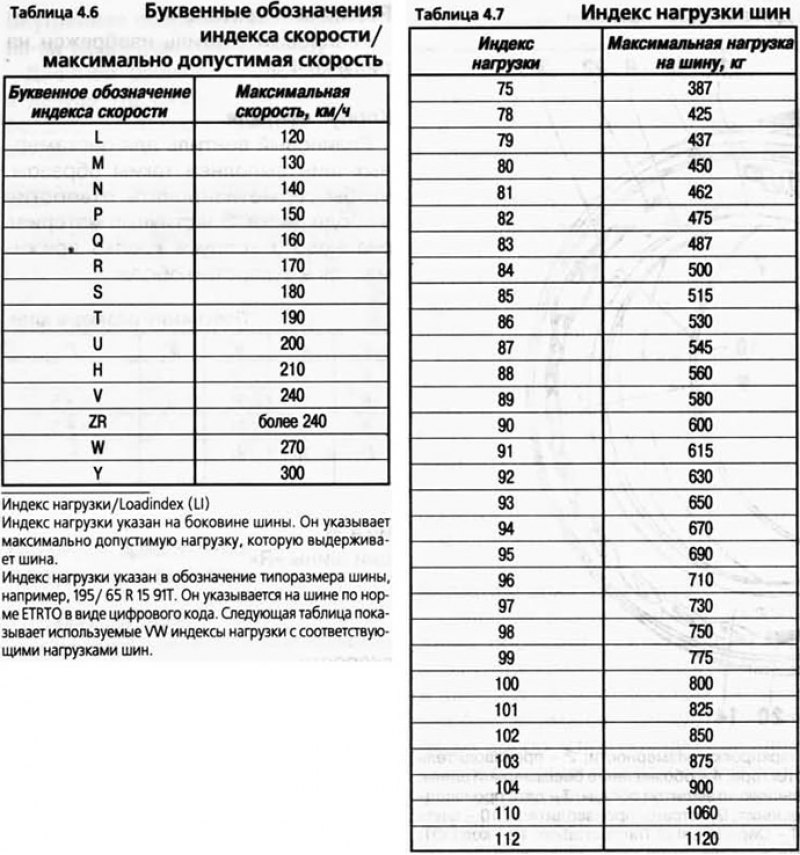 me/blog/best-caching-plugins-wordpress/#wp-rocket — лучшего плагина кэширования для WordPress.
me/blog/best-caching-plugins-wordpress/#wp-rocket — лучшего плагина кэширования для WordPress.Действительно, все, что связано с оптимизацией файлов JS/CSS и предварительной загрузкой шрифтов, скорее всего, улучшит SI. Хорошие новости: каждая функция WP Rocket была разработана для веб-производительности!
Не верьте нам на слово. Позвольте нам показать вам, как веб-сайт работает до и после использования WP Rocket.
Анализ влияния WP Rocket на показатель SI
Мы провели аудит эффективности французского предприятия общественного питания Le point Gourmand… с помощью инструмента Google PageSpeed Insights. Давайте посмотрим на наши выводы.
Оценка Lighthouse перед WP Rocket: 51/100
- Оранжевым цветом: TTI 7,0 с, TBT 480 мс
- Красным цветом: Speed Index 90 010 было 6,0 с и LCP 7, 1 с
Счет Lighthouse при активации WP Rocket: 95/100
- Зеленым: TTI, FCP, TBT, CLS и… Индекс скорости!
Мой веб-сайт был не в очень хорошем состоянии до активации WP Rocket, и PSI выявила много проблем:
Проблемы, выявленные Lighthouse (выдержка) — PSIВключение функций производительности WP Rocket
После активации WP Rocket я включил несколько параметров и следовал списку методов оптимизации, рекомендованных в предыдущем разделе.

Ниже приведены все параметры WP Rocket, которые раньше были в зеленой зоне:
- Оптимизация моих файлов JS (Загрузить отложенный JS, отложить выполнение JS и удалить неиспользуемые JS)
- Минификация, объединение файлов CSS и оптимизация доставки CSS :
- Удаление/сокращение неиспользуемых CSS : 90 244
Перед использованием WP Rocket Были определены две возможности: «Уменьшить неиспользуемый CSS» и «Уменьшить проблемы с JS».
После оптимизации моих файлов с помощью WP Rocket 🚀 «Уменьшить неиспользуемый CSS» и «Уменьшить проблемы с JS» теперь находятся в разделе пройденного аудита.
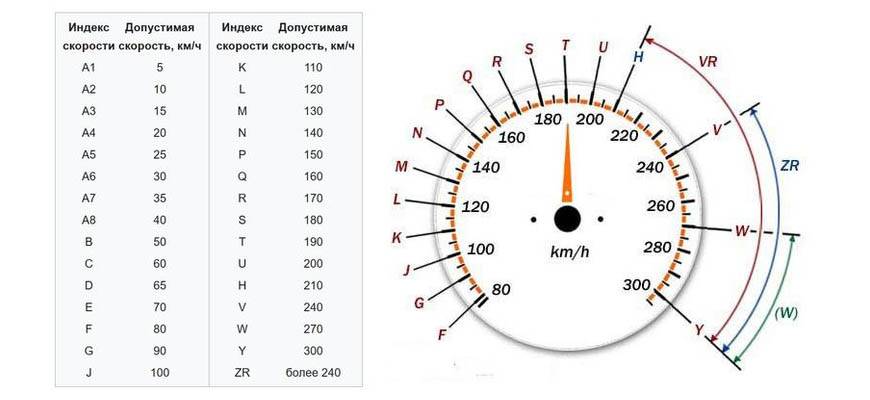
- Сжатие изображения . Я использовал «агрессивную» настройку Imagify для второго аудита:
- Предварительная загрузка шрифтов :
Список «пройденных проверок» увеличился после использования WP Rocket (отрывок) – Источник: PSI💡 Вывод после активации WP Rocket: Мой список «пройденных аудитов» намного лучше, и многие вопросы, такие как «Минимизировать JS», «Минимизировать работу основного потока», «Удалить неиспользуемый JS» или «Устранить рендеринг -блокирующие ресурсы» исчезли. Мой показатель SI находится в зеленой зоне. Подведение итогов
Оптимизация показателя индекса скорости может помочь вашим посетителям почувствовать заметное улучшение насколько быстро ваш контент появляется в верхней части страницы.

